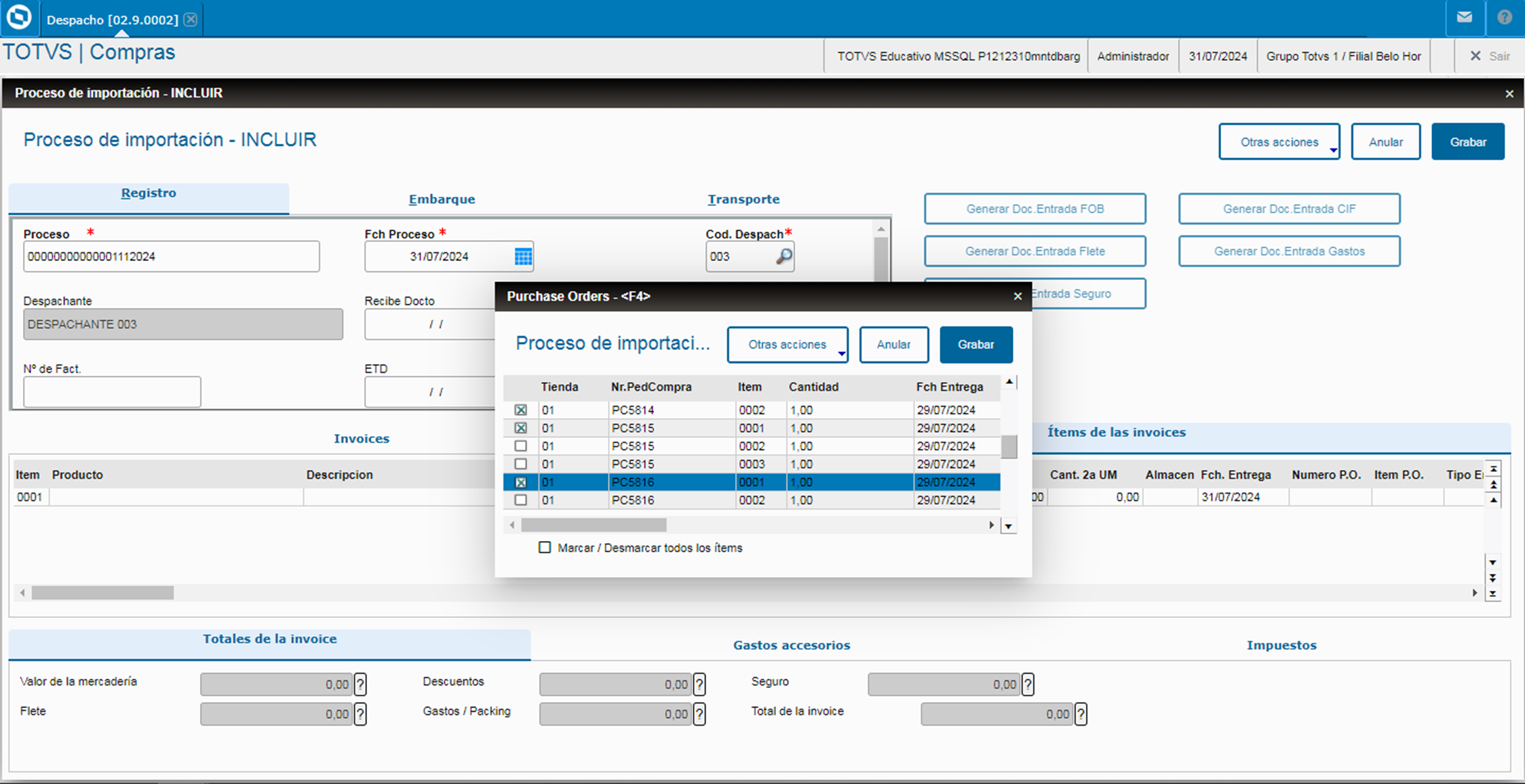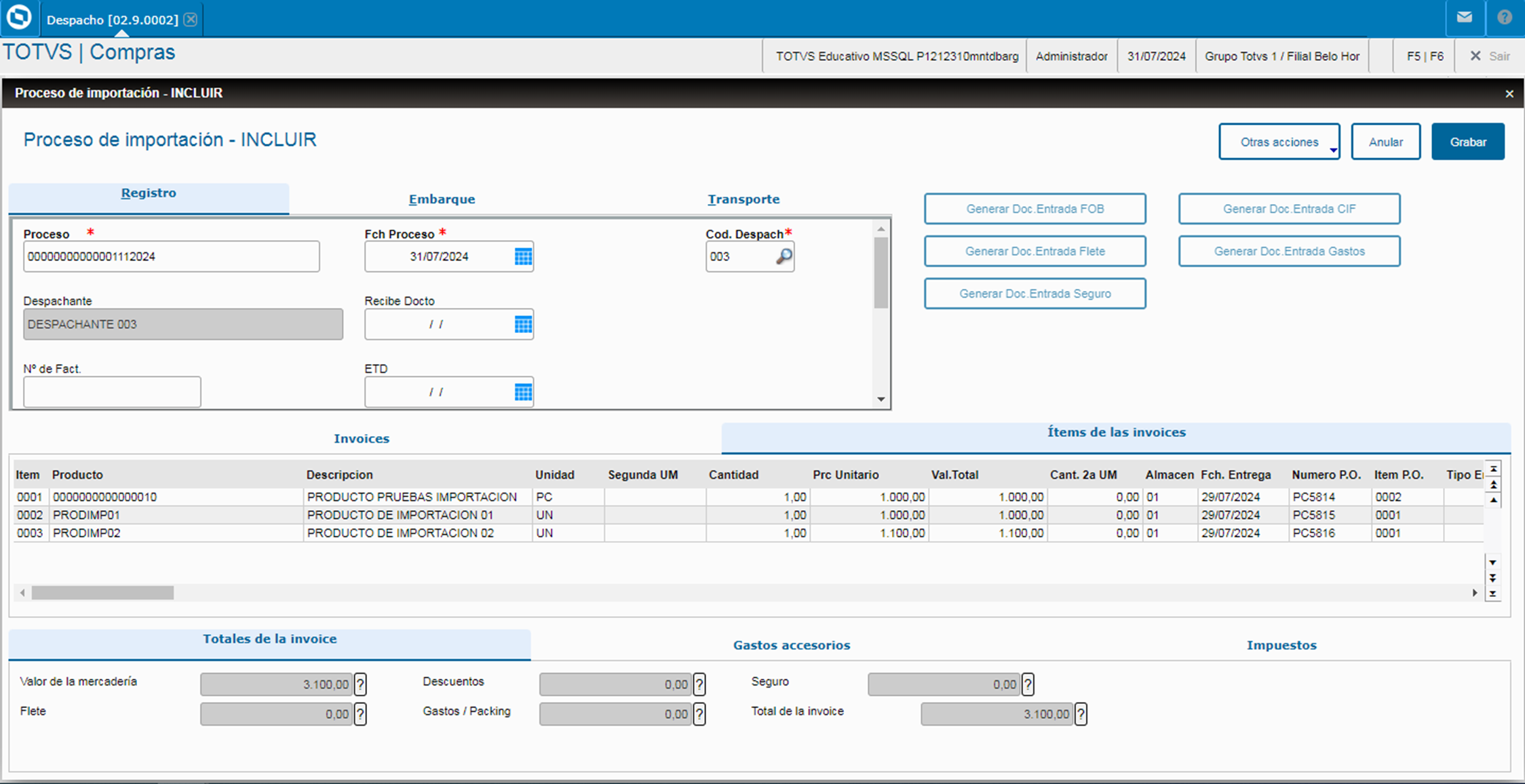...
- Se implementan los cambios en la función M143F6PO para permitir crear un nuevo punto de entrada, donde se puedan informar campos en el browse de selección de ítems de purchase order (esta solución no contempla la creación del nuevo punto de entrada). Adicional, se habilita la funcionalidad para permitir seleccionar varios ítems del browse.
- El punto de entrada MT143F6P queda obsoleto.
- Los campos que considera por estándar en el browse de la selección de ítems son:
- Tienda (C7_LOJA),
- Nr.Ped Compra (C7_NUM),
- Ítem (C7_ITEM),
- Cantidad (C7_QUANT),
- Fch Entrega (C7_DATPRF),
- Producto (C7_PRODUTO),
- Descripción (C7_DESCRI),
- Tipo (C7_TIPO),
- Prc. Unitario (C7_PRECO),
- Fch Emision (C7_EMISSAO),
- Depósito (C7_LOCAL),
- Observac. (C7_OBS).
| Totvs custom tabs box |
|---|
| tabs | Configuraciones previas, Flujo de prueba,Punto de entrada MT143F6P |
|---|
| ids | paso1,paso2,paso3 |
|---|
|
| Totvs custom tabs box items |
|---|
| default | yes |
|---|
| referencia | paso1 |
|---|
| - Ingresa al módulo de configuración (SIGACFG), primero debes realizar la configuración de los parámetros correspondientes, para ellos debes dirigirte a SIGACFG >> Base de Datos >Diccionario > Base de Datos > Parámetros, los parámetros deben de estar configurados de la siguiente forma:
- MV_COMPINT = ".T." (Habilita el uso de funcionalidades de Importación del SIGACOM, la integración con el módulo SIGAEIC debe deshabilitarse para usar las funcionalidades.).
- MV_EASY = "N" (Los módulos de Compras e Importación serán integrados.).
- Realizar la configuración de los archivos para el proceso de compras de importación (SIGACOM >> Actualizaciones | Archivos de Importaciones):
- Lugares de entrega.
- Agente embarcador.
- Recinto aduanero.
- Importadores.
- Puertos/Aeropuertos.
- Transportadoras.
- Vías de transporte.
- Incoterms
- Despachantes.
- Países.
- A través de la rutina Monedas (MATA090) que se encuentra localizada en el menú de Compras (SIGACOM | Actualizaciones | Archivos) debe registrar la tasa del día de la moneda 02.
- A través de la rutina Proveedores (MATA020) que se encuentra localizada en el menú de Compras (SIGACOM | Actualizaciones | Archivos) ingresa un nuevo proveedor informando los campos obligatorios, es IMPORTANTE, configurar el campo "Fabricante" (A2_FABRICA) con el valor 2 o 3.
- A través de la rutina Productos (MATA010) que se encuentra localizada en el menú de Compras (SIGACOM | Actualizaciones | Archivos) ingresa un nuevo producto, informando los campos obligatorios, es NECESARIO, configurar el campo "Import" (B1_IMPORT) con el valor "Sí".
- En la rutina de Tipos de Entrada y Salida (MATA080) que se encuentra en menú perteneciente al módulo de Compras (SIGACOM | Actualizaciones | Archivos) es necesario contar con una TES con el campo Ctd Cero igual a Sí.
- A través de la rutina Solicitud de Importación (MATA113) que se encuentra localizada en el menú de Compras (SIGACOM| Actualizaciones | Importaciones), debes registrar varias solicitudes de importación.
- A través de la rutina Purchase Order(MATA123) que se encuentra localizada en el menú de Compras (SIGACOM| Actualizaciones | Importaciones), utiliza las solicitudes registradas en el paso anterior para generar varias P.O.
|
| Totvs custom tabs box items |
|---|
| - Ingresar a la rutina Despachos (SIGACOM >> Actualizaciones | Importaciones). Incluir un nuevo despacho de importación.
- Informar los datos del encabezado, e información de la sección “Invoice”.
- Posicionarse de en la sección “Ítems de las invoices”. En el menú Otras Acciones, seleccionar la opción “Ítems P.O”.
- La rutina muestra habilita el browse para la selección de los ítems. El browse permite marcar varios ítems.
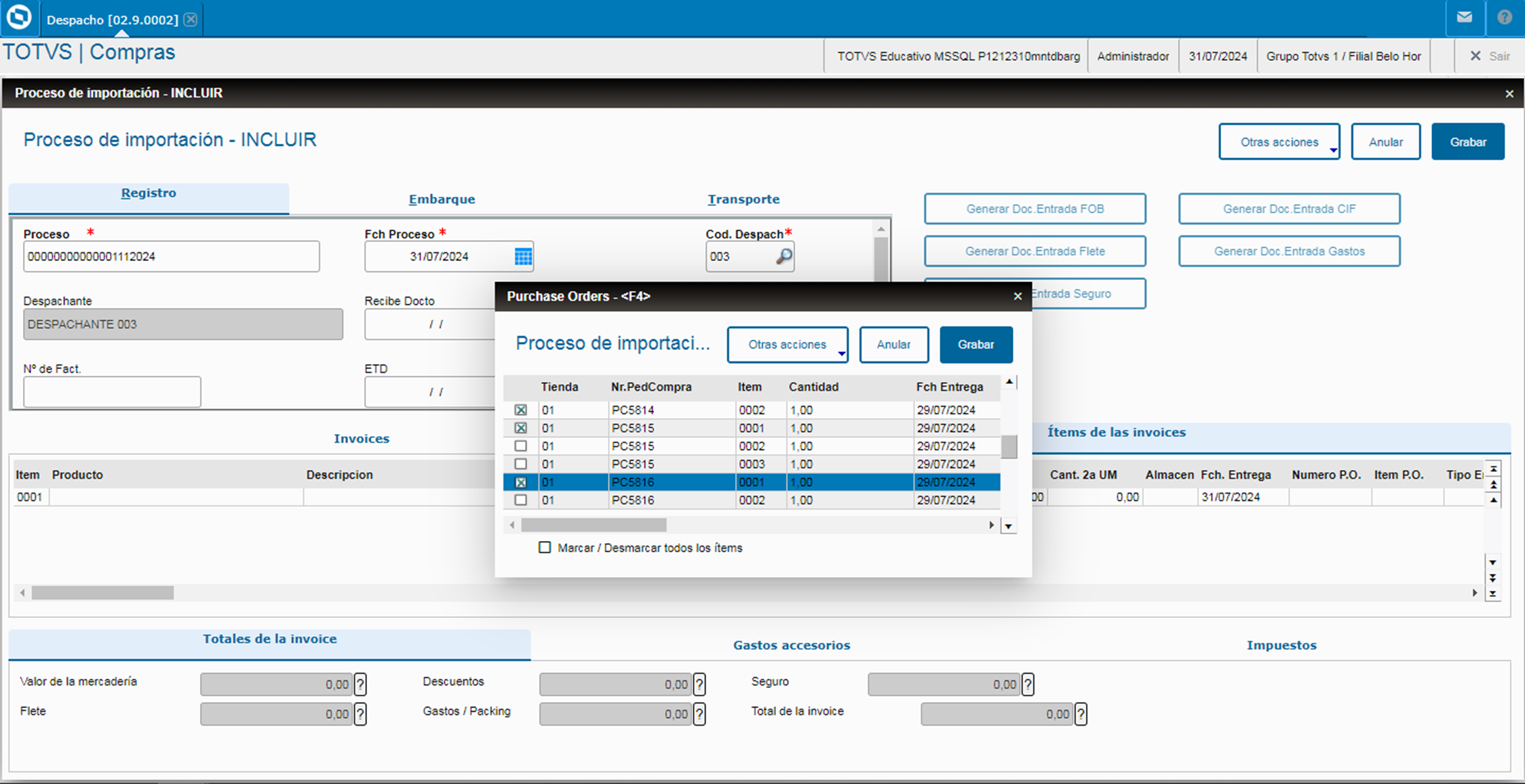 - Después de seleccionar los ítems, dar clic en la opción "Grabar".
- Confirmar que los ítems son cargados de manera correcta en la sección "Ítems de las invoices".
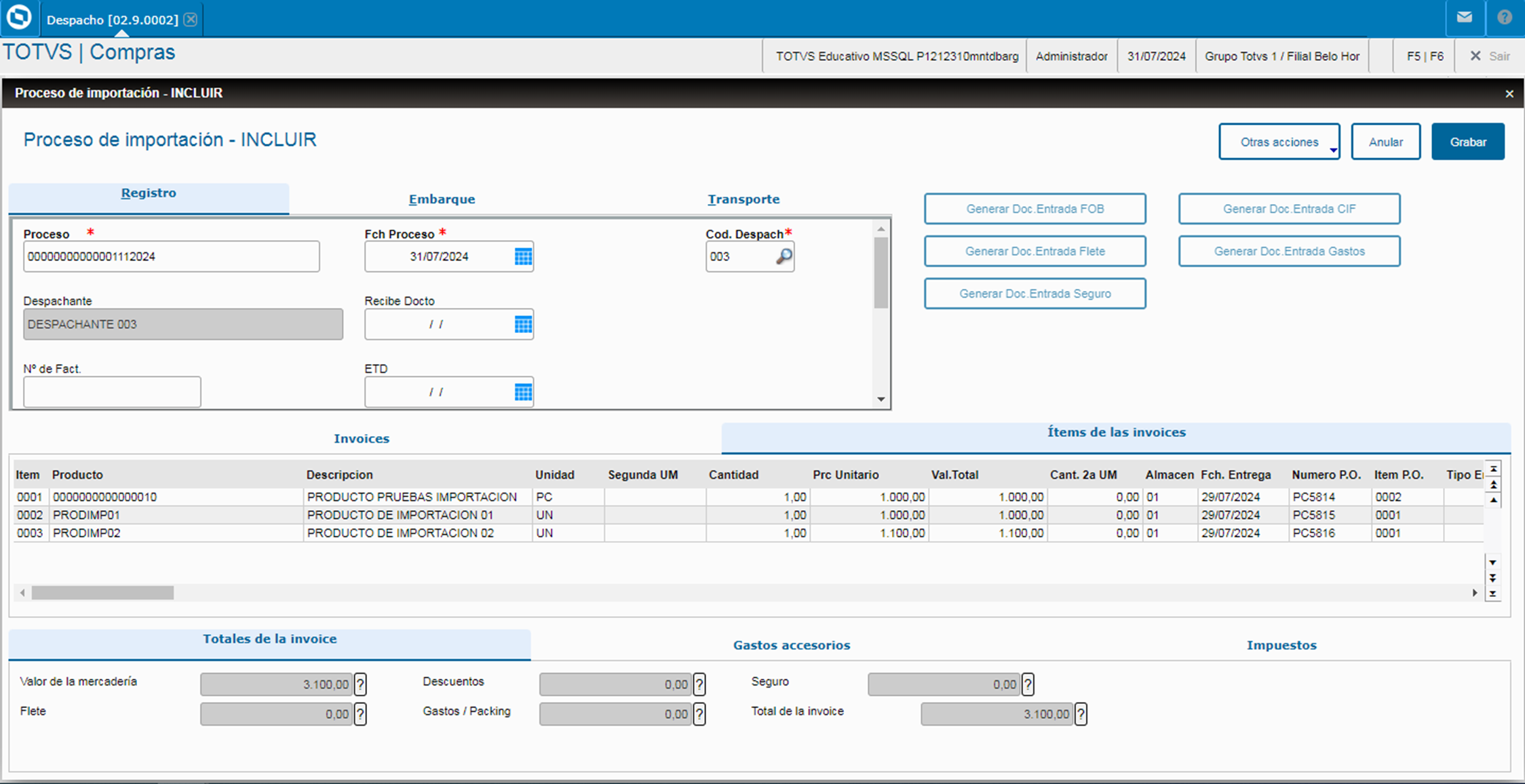 - Informar los datos necesarios para grabar el despacho de importación.
- Confirmar la generación de los documentos de entrada.
|
| Totvs custom tabs box items |
|---|
| Si tiene compilado el punto de entrada MT143F6P, se presentará el siguiente mensaje indicando que el punto de entrada fue descontinuado.  Image Added Image Added
| Card documentos |
|---|
| Informacao | El nuevo punto de entrada será creado y liberado en el issue DMICNS-20035. |
|---|
| Titulo |
|---|
|
 Image Removed Image Removed
|
|
04. INFORMACIÓN ADICIONAL
...
| Card documentos |
|---|
| Informacao | El punto de entrada MT143F6P queda obsoleto. El cambio aplica para todos los países. |
|---|
| Titulo | ¡IMPORTANTE! |
|---|
|
05. ASUNTOS RELACIONADOS